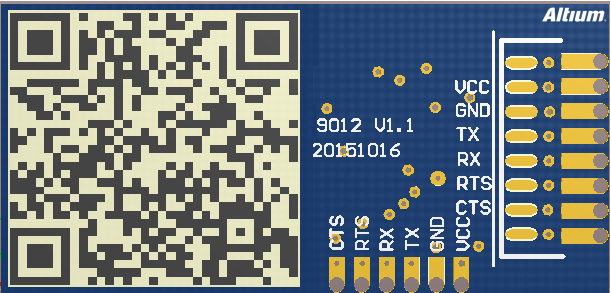开篇先给大家来段新闻截选:
“8月20日,新加坡总理李显龙在国庆群众大会上演讲时,称中国移动支付(电子支付)领先全球,新加坡的移动支付还很落后,上海路边摊都有移动支付,新加坡人去上海就像乡巴佬。
这番感悟源自新加坡人力部长林瑞生去上海体验到的无现金生活:
几年前,林瑞生看到上海街头人们排队买栗子,他们只摇晃了一下手机,没有付现金就拿栗子走了。林瑞生以为这是有什么特别优惠,于是轮到他时,他对小贩说我不用优惠,我会全价付款。结果小贩露出奇怪的表情,并指了指旁边的二维码。林瑞生这才知道,二维码不是什么优惠,是用来微信支付的。”
如今,移动支付已与高铁、网购和共享单车一道成为中国“新四大发明”。而不管微信还是支付宝支付,共享单车扫码,都需要二维码,都需要扫一扫。放眼望去,人人一部手机,随处可见二维码。
那么,如何将二维码设计在自己的PCB板上呢?这里的二维码只是载体,它可能代表您公司的网址,可能代表您的微信公众号,可能代表这个电子产品的功能介绍,维修服务等说明信息,当然,也可能进行付款!
传统方法添加二维码可行吗?
相信各位第一想法应该和我当初一样。Altium的PCB中可以运行脚本程序导入图片的嘛,直接在script自带脚本程序中找到添加图片到PCB的脚本,运行就添加进来了,so easy?
下面我们来试试。
首先拿到你的二维码图片,如下图。

接下来运行Script脚本程序来添加图片到PCB。来到Altium Designer的DXP > Run Script...点击,Browse > From File ,浏览到如下安装的Script文件夹。

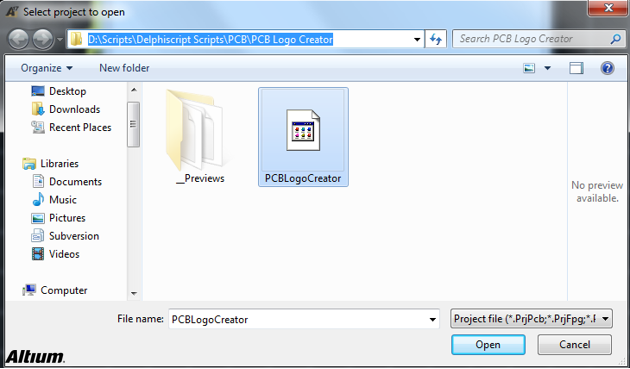
找到PCBLogoCreator并点击,在打开的窗口里选择RunConverterScript。
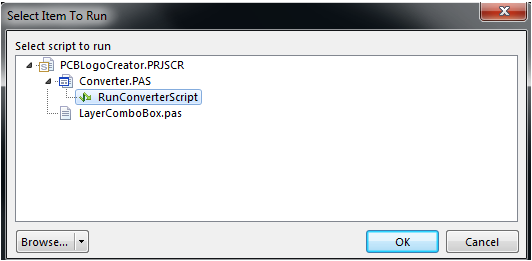
点击OK,在打开的窗口里选择图片要放的层等信息,然后Load打开对应脚本程序文件夹里保存的.bmp文件。注意这里的bmp文件一定要放在Script相应的目录里,不然程序找不到。
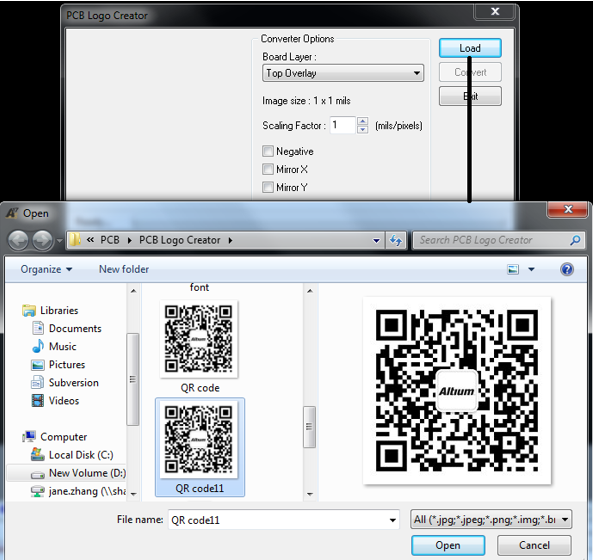
之后,导进来的二维码如下所示。Oh my 嘎!这不是真的!

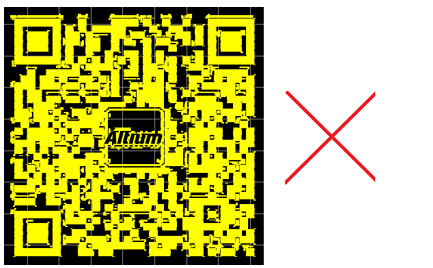
很显然这样导进来的图片分辨率对于二维码扫码是不能接受的。传统方法添加二维码行不通!不过这种导入图片到PCB的方法只是针对二维码分辨率不够,并不影响其它的Logo导入效果。
插件Plug-in功能添加二维码
Altium Designer提供了插件功能用于在PCB板上生成二维码。这个插件模块位于DXP > Extensions and Updates。该插件是免费的,找到它并点击安装,安装好了就可以使用了。如下所示。

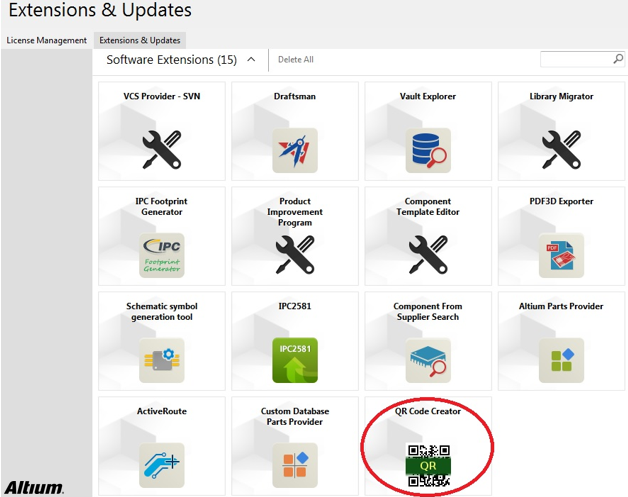
使用的时候,在菜单Place > QR Code点击,即可打开二维码生成工具。这里需要填写二维码所在网址(关键中的关键),以及生成二维码的版本,纠错模式,编码方式,间距,以及所要放置的板层。点击Preview可以看到实时效果。
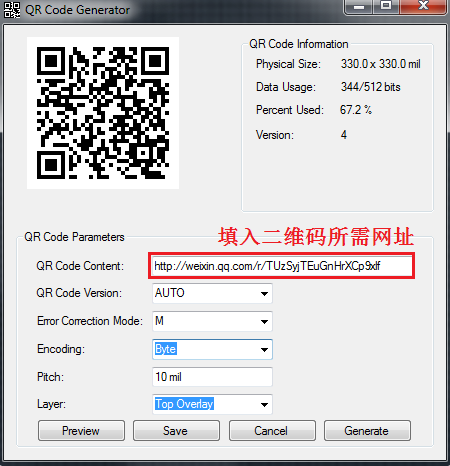
点击Generate即可生成我们的二维码在相应的板层了。如下图。

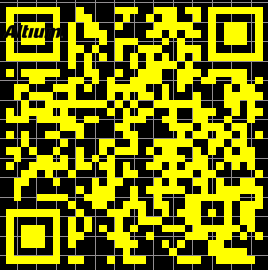
那么把生成的二维码放在PCB板上,如我们之前为客户定制的小礼物(PCB做的工程尺)一样。放置好二维码之后,跟板厂沟通,加工制造的时候,对二维码区域处理成白底黑字的效果。如下图成品所示,为尺子的正反面。

如何获得二维码的网址?
到这里,相信很多看官要问,怎么弄到二维码的网址???这是问题的关键。百度搜一下,有二维码解析工具一大把,随便找一个,比如我用的二维码解码网站:http://cdn.malu.me/qrdecode/。在该网站中的二维码解析工具那里,中间点击,要求你选择自己的二维码图片。
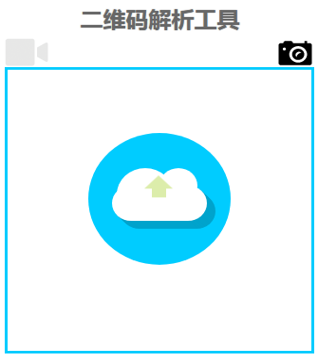
找到你想要生成的二维码图片,点击载入即可生成你所需要的二维码相应的网址。如下图所示。
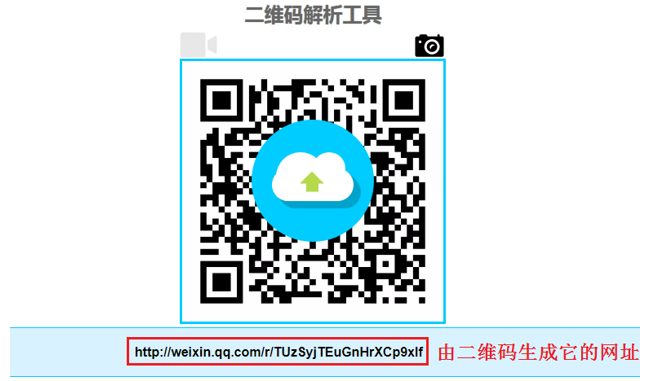
在本篇文章,详细介绍了如何在PCB中添加普通图片或公司Logo。然后介绍了采用专门的QR Code二维码生成器插件来添加你需要的二维码到PCB板。最后提及了如何根据已有的二维码解析出它所对应的网址。祝各位设计大师们使用AD愉快!
相关链接: